Найбільша за багато років функція Apple Notes дозволяє нарешті об’єднати ваші нотатки
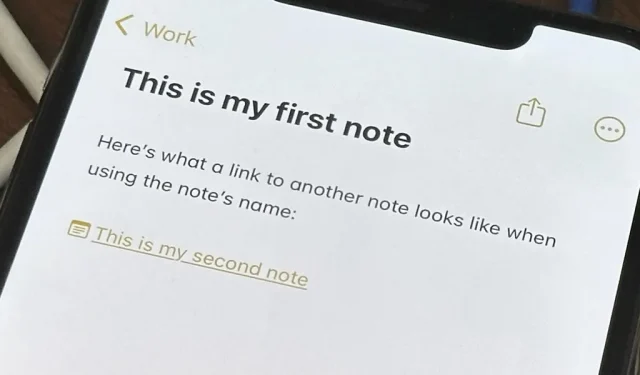
За час існування Apple Notes було багато вдосконалено, але помітно, що рік за роком була відсутня можливість легко додавати швидкі посилання в нотатки на інші нотатки для довідки. Останні оновлення програмного забезпечення для iPhone, iPad і Mac нарешті вирішують це за допомогою простого інструменту зв’язування нотаток.
Нова функція зв’язування нотаток від Apple наслідує інші додатки для створення нотаток, такі як Bear , Evernote , Obsidian і Simplenote , які вже роблять створення глибоких посилань на нотатки простим завданням. Існували деякі обхідні шляхи за допомогою ярликів і запрошень до співпраці для створення посилань на нотатки в Apple Notes, але це ніколи не мало бути таким складним.
Вимоги
- Щонайменше iOS 17.0 , iPadOS 17.0 та/або macOS 14.0 Sonoma.
Перейти до розділу
- Додавання гіперпосилання до виділеного тексту
- Додавання посилання з назвою нотатки
- Варіант 1: за допомогою інструмента «Додати посилання».
- Варіант 2: використання комбінації клавіш
- Створення посилань на нотатки, яких ще не існує
- Створення двонаправлених посилань на примітки
- Редагування або видалення посилань на нотатки
- Робота з посиланнями Note на macOS
Додавання гіперпосилання до виділеного тексту
- Двічі або тричі торкніться, щоб вибрати текст, на який потрібно створити гіперпосилання.
- За потреби відкоригуйте виділені межі виділеного тексту.
- Торкніться стрілки (>) у контекстному меню та виберіть «Додати посилання». (Якщо ви не бачите меню, торкніться виділеного тексту, щоб він з’явився.)
- Почніть вводити назву нотатки, на яку хочете створити посилання, і виберіть її з пропозицій.
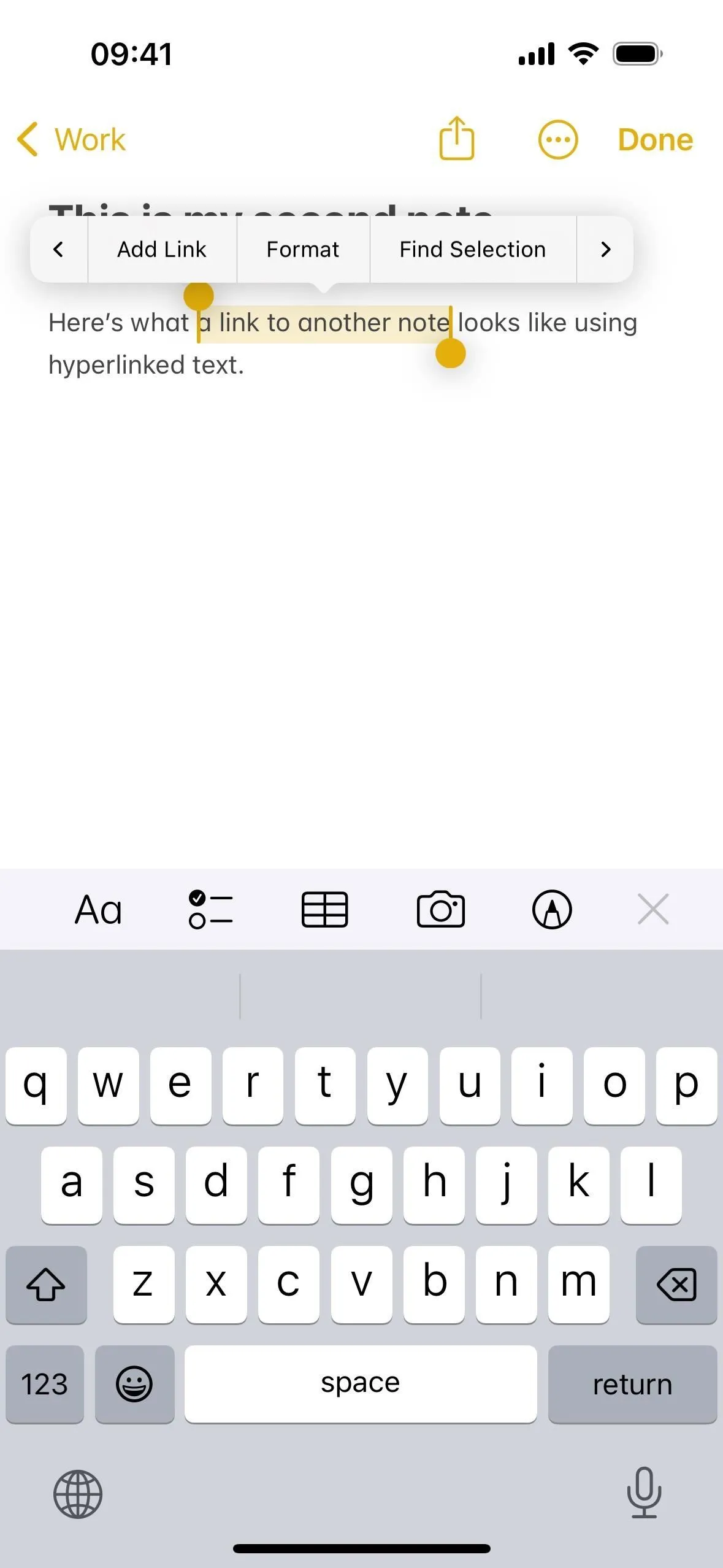
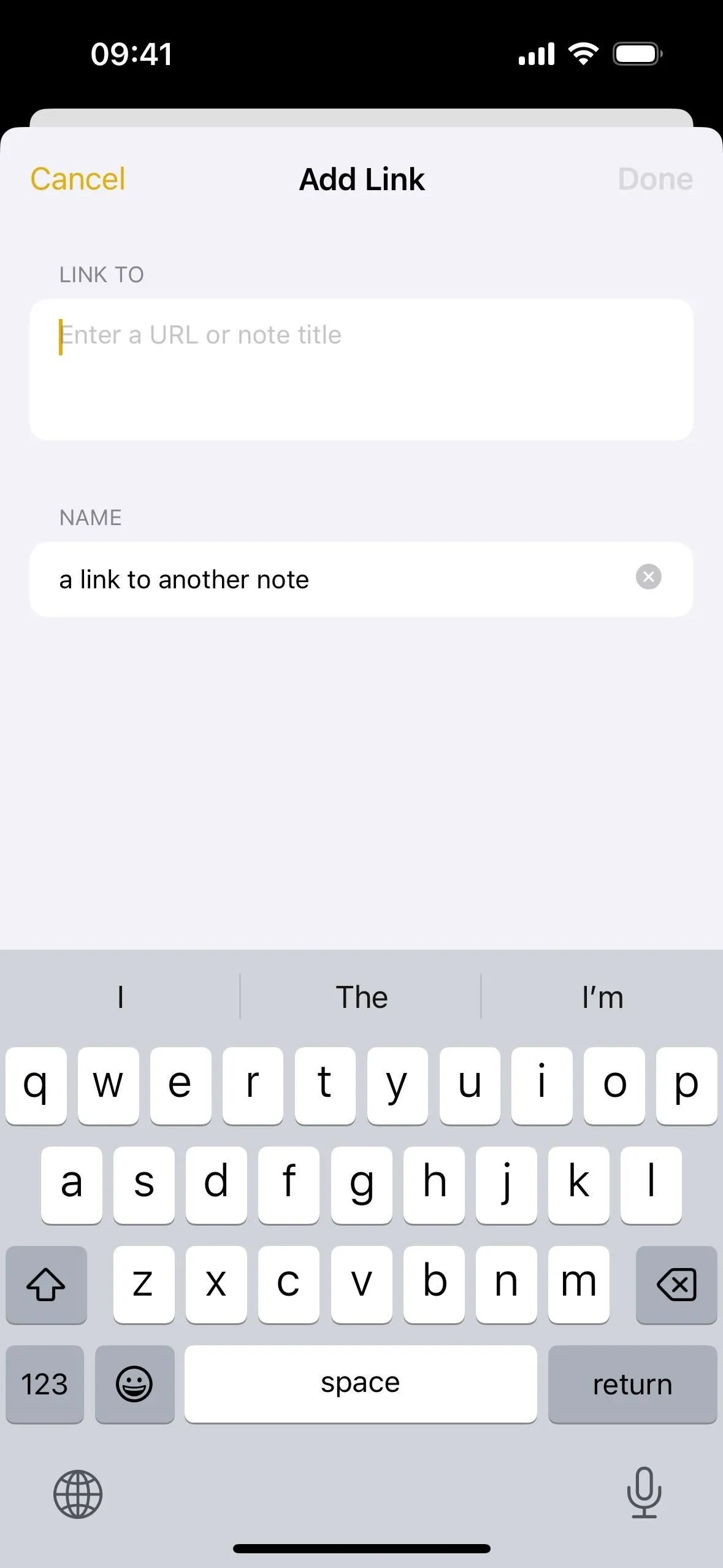
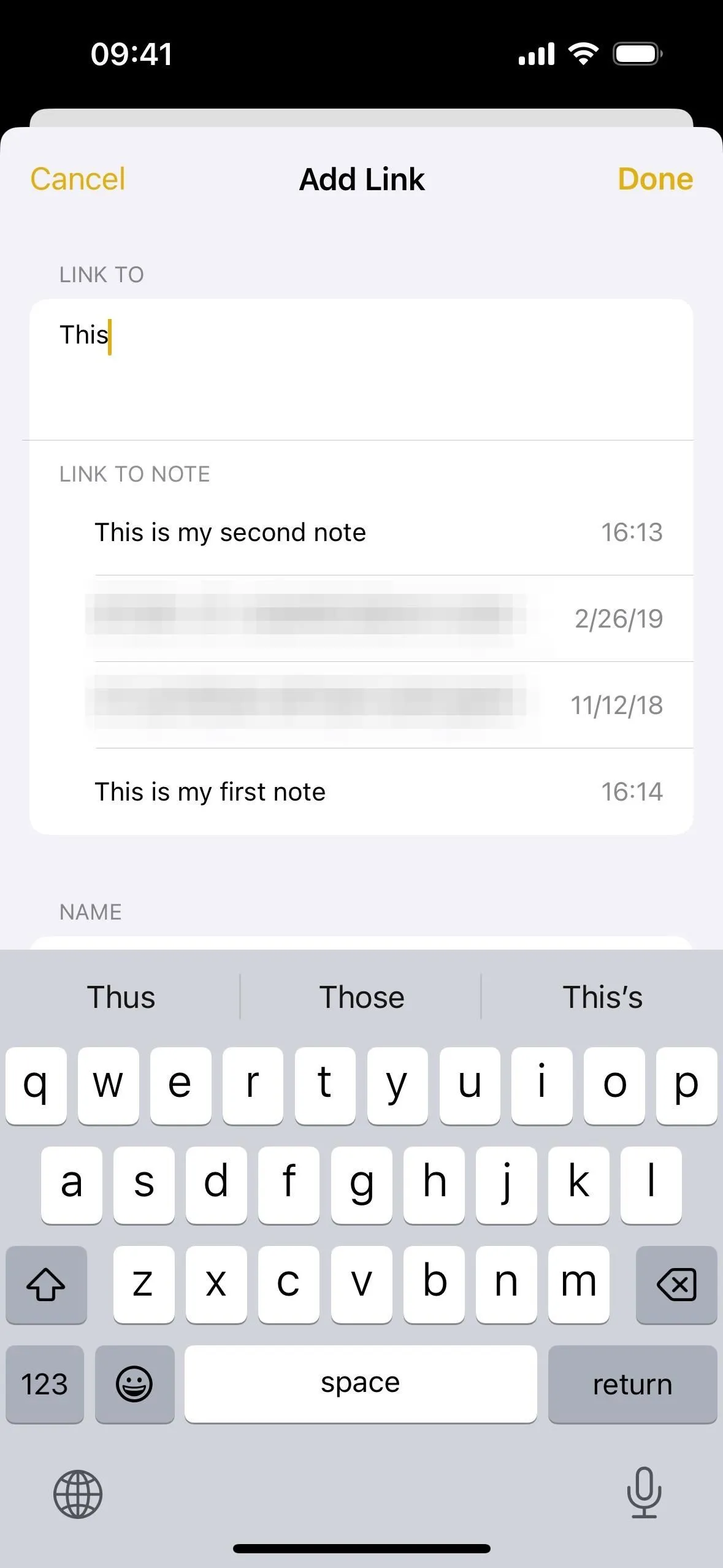
- Натисніть «Готово», щоб додати примітку з гіперпосиланням до виділеного тексту. (Якщо ви перемикаєте перемикач «Використовувати назву нотатки як назву» та натискаєте «Готово», вибраний вами текст буде повністю замінено піктограмою «Нотатки» та назвою нотатки.)
Коли нотатку буде зв’язано, натискання тексту негайно відкриє нотатку, на яку ви пов’язали. Ви також можете довго натискати на текст гіперпосилання, щоб побачити посилання (яке використовує схему URL-адреси applenotes ) і відкрити, скопіювати або поділитися ним.
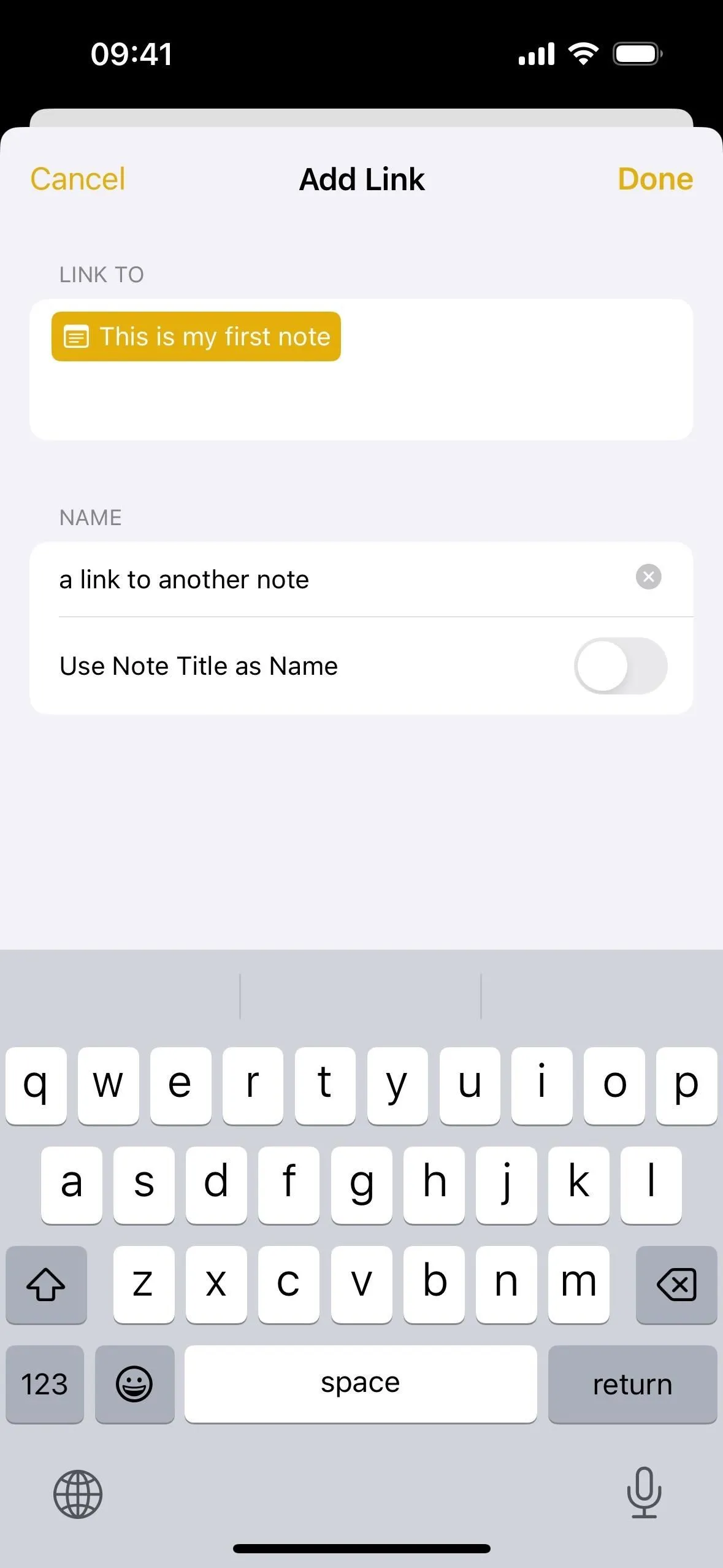
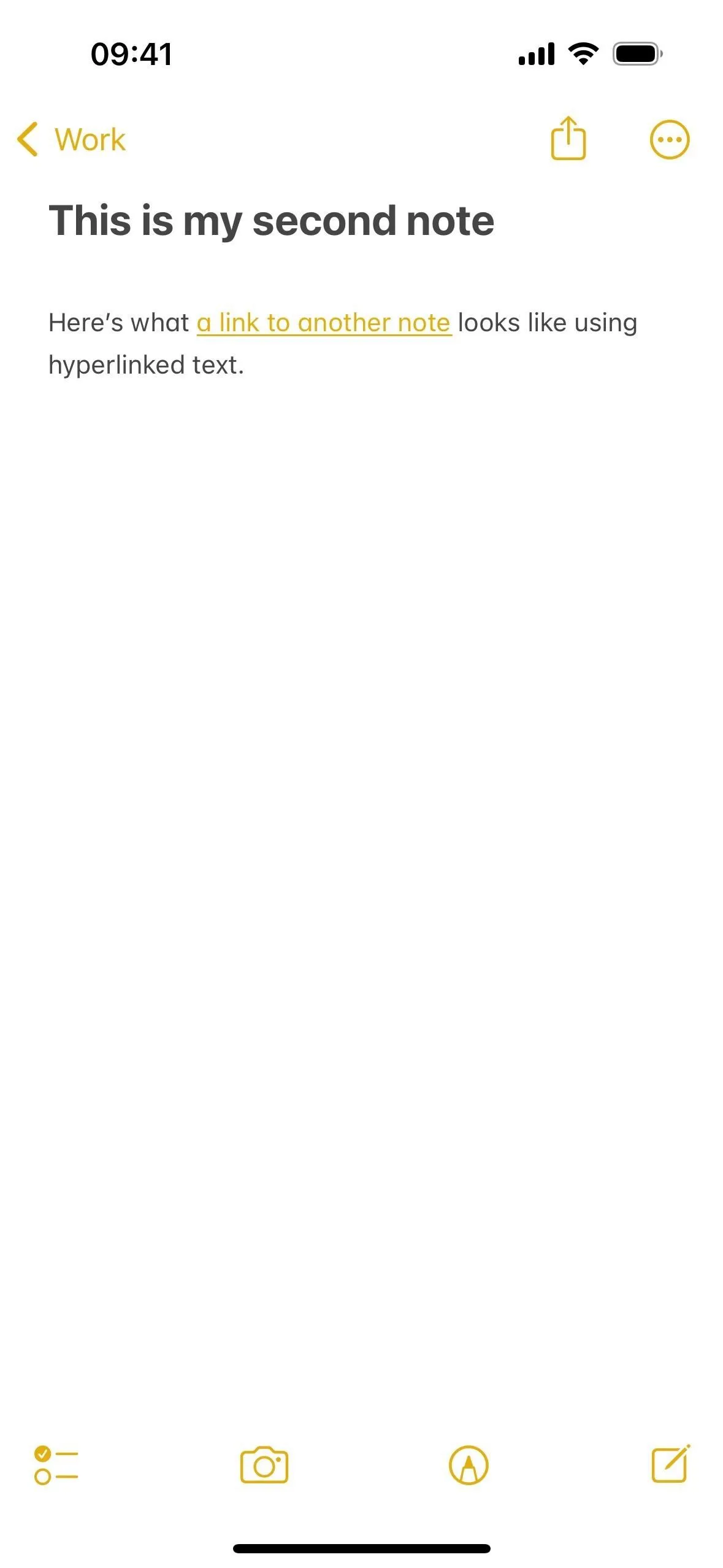
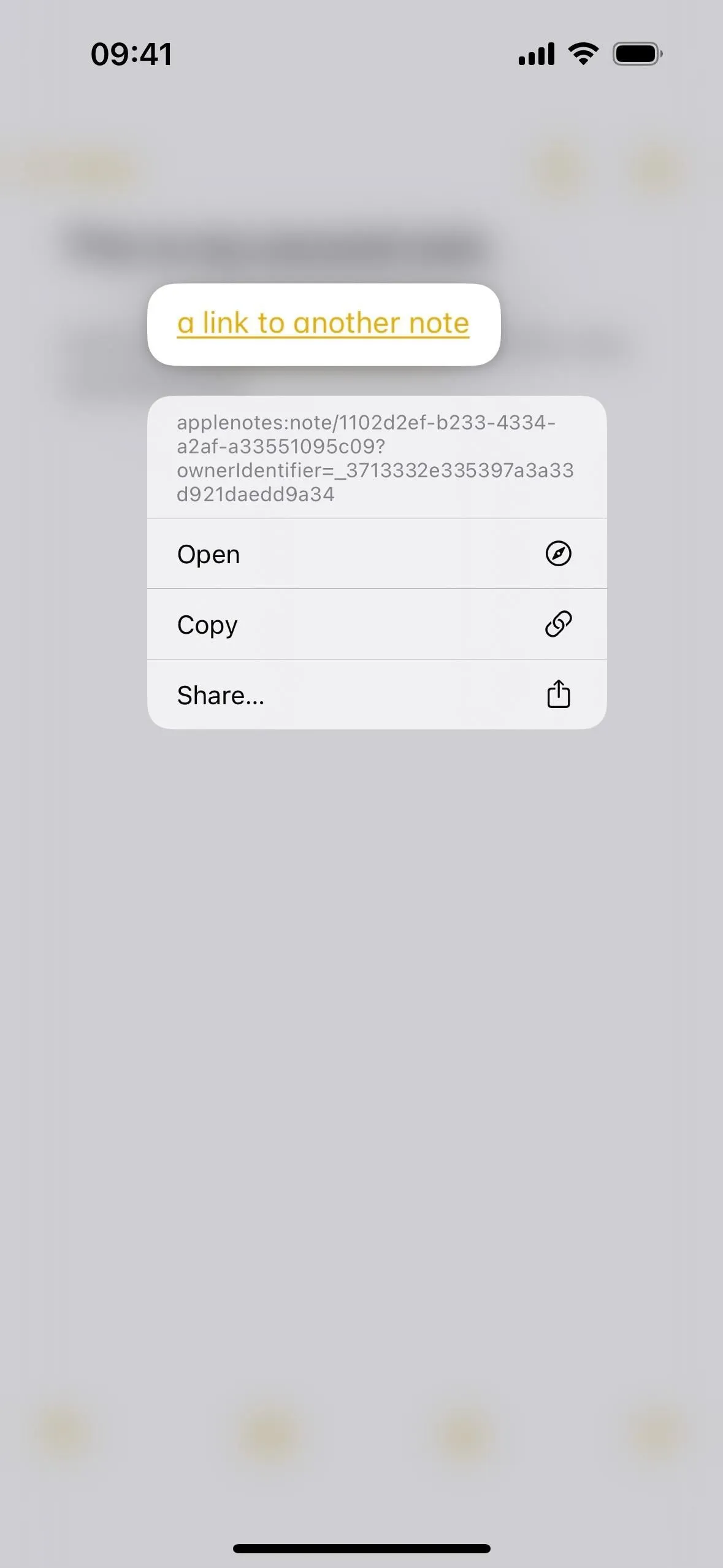
Додавання посилання з назвою нотатки
Якщо вам не потрібно додавати гіперпосилання на будь-який текст у своїй нотатці або ви бажаєте бачити назву іншої нотатки, ви можете додати звичайне посилання на іншу нотатку. Це можна зробити, як описано вище в кроці 5, який замінить виділений текст, який ви спочатку мали на увазі як гіперпосилання. Однак є два кращих способи, які мають більше сенсу.
Варіант 1: за допомогою інструмента «Додати посилання».
По-перше, ви можете використовувати інструмент «Додати посилання» як такий:
- Перемістіть курсор туди, куди потрібно опустити посилання.
- Натисніть курсор, щоб відкрити контекстне меню.
- Торкніться стрілки (>) у контекстному меню та виберіть «Додати посилання».
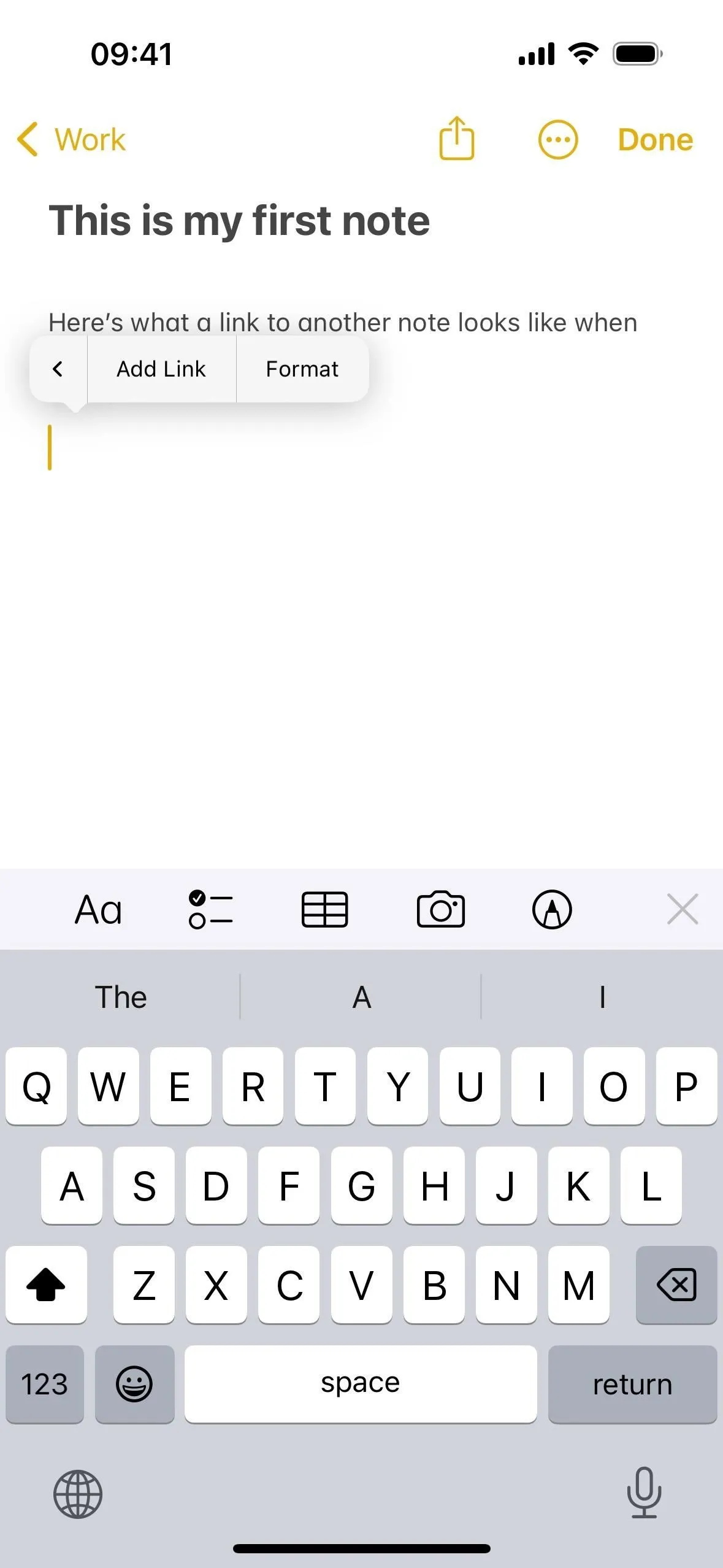
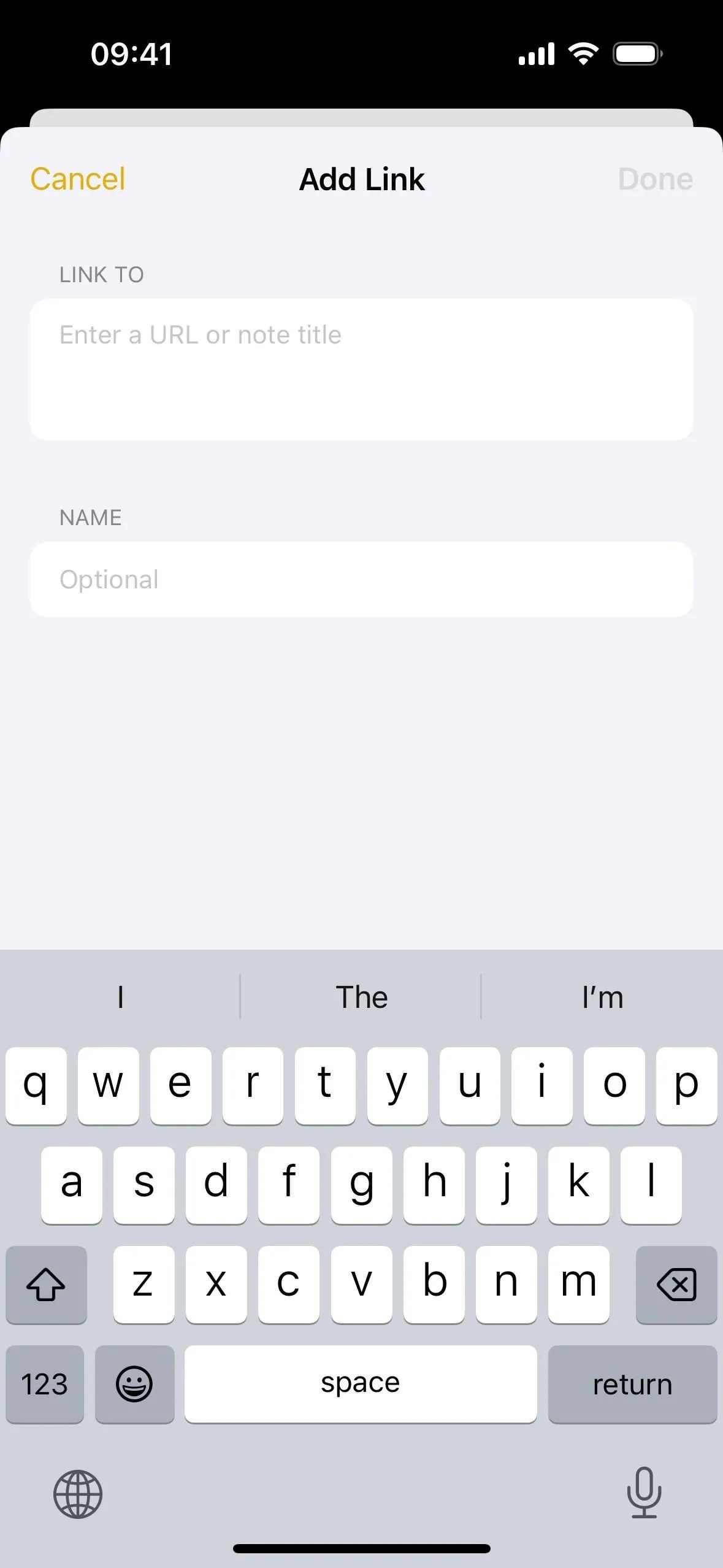
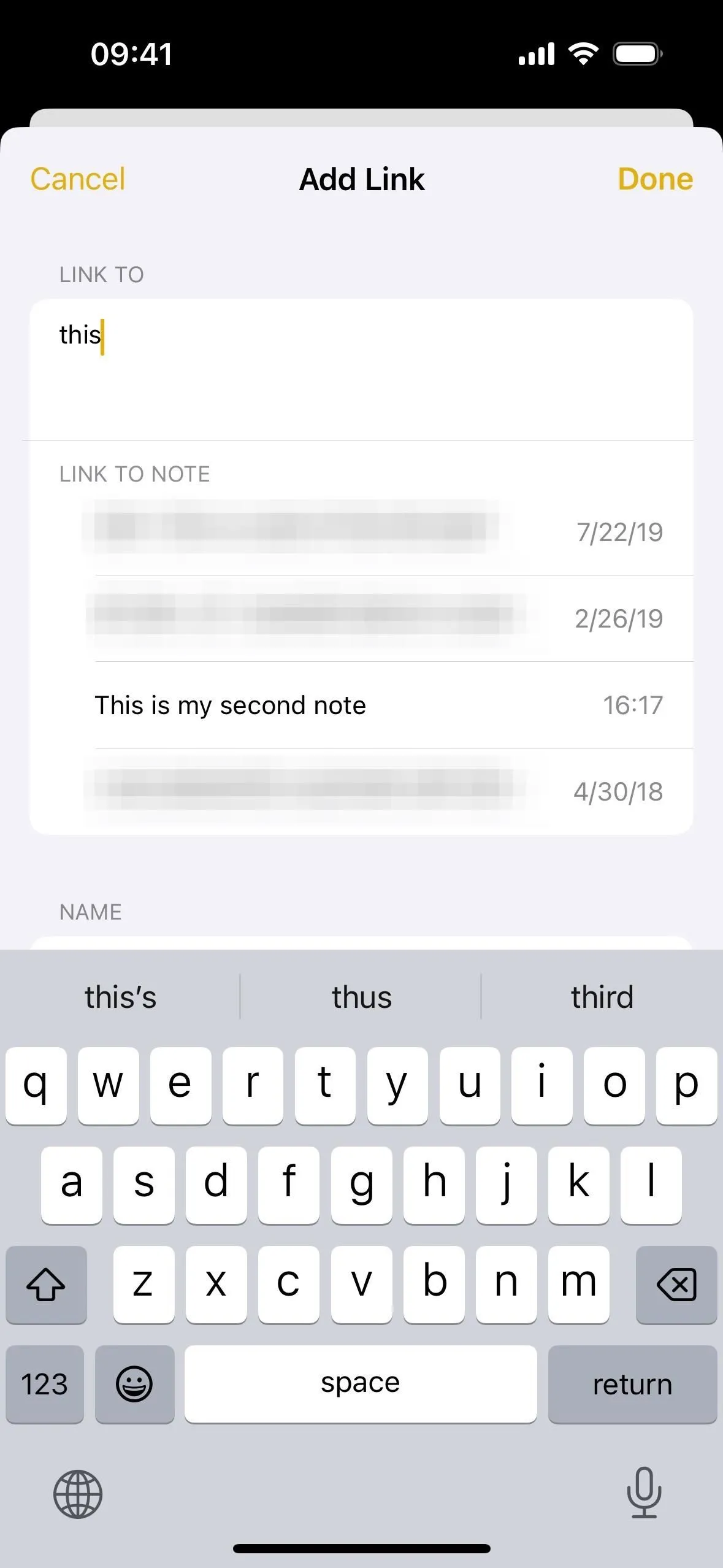
- Почніть вводити назву нотатки, на яку хочете створити посилання, і виберіть її з пропозицій.
- Натисніть «Готово», щоб додати посилання. (Якщо вимкнути перемикач «Використовувати заголовок примітки як ім’я», замість цього можна створити текст із гіперпосиланням у полі «Необов’язково», як показано в попередньому розділі.)
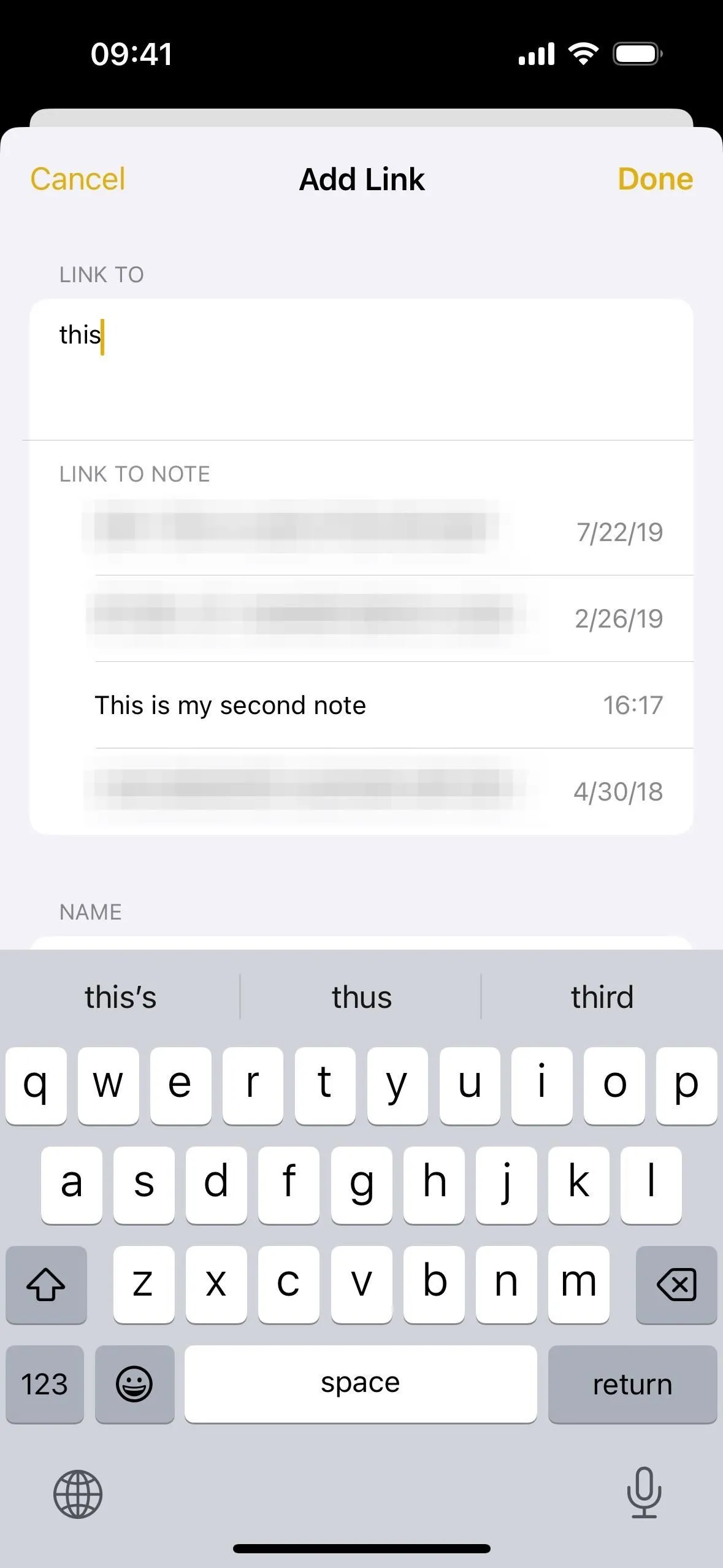
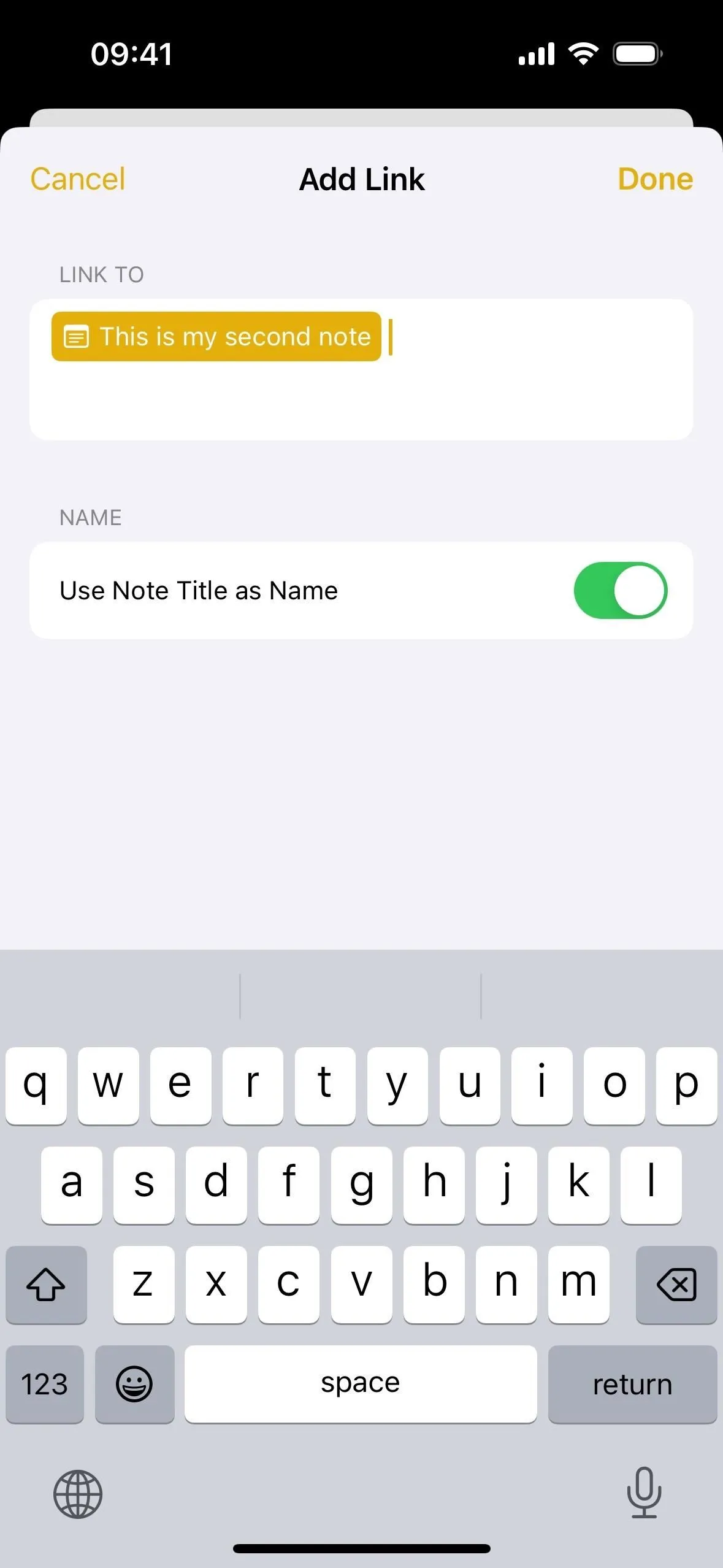
Варіант 2: використання комбінації клавіш
По-друге, ви можете використовувати комбінацію клавіш >> як таку:
- Перемістіть курсор туди, куди потрібно опустити посилання.
- Натисніть клавішу > на клавіатурі двічі — так, щоб вона виглядала як «>>», щоб Нотатки показали вам шість останніх нотаток.
- Почніть вводити назву нотатки, на яку потрібно створити посилання.
- Виберіть нотатку з пропозицій, щоб створити посилання.
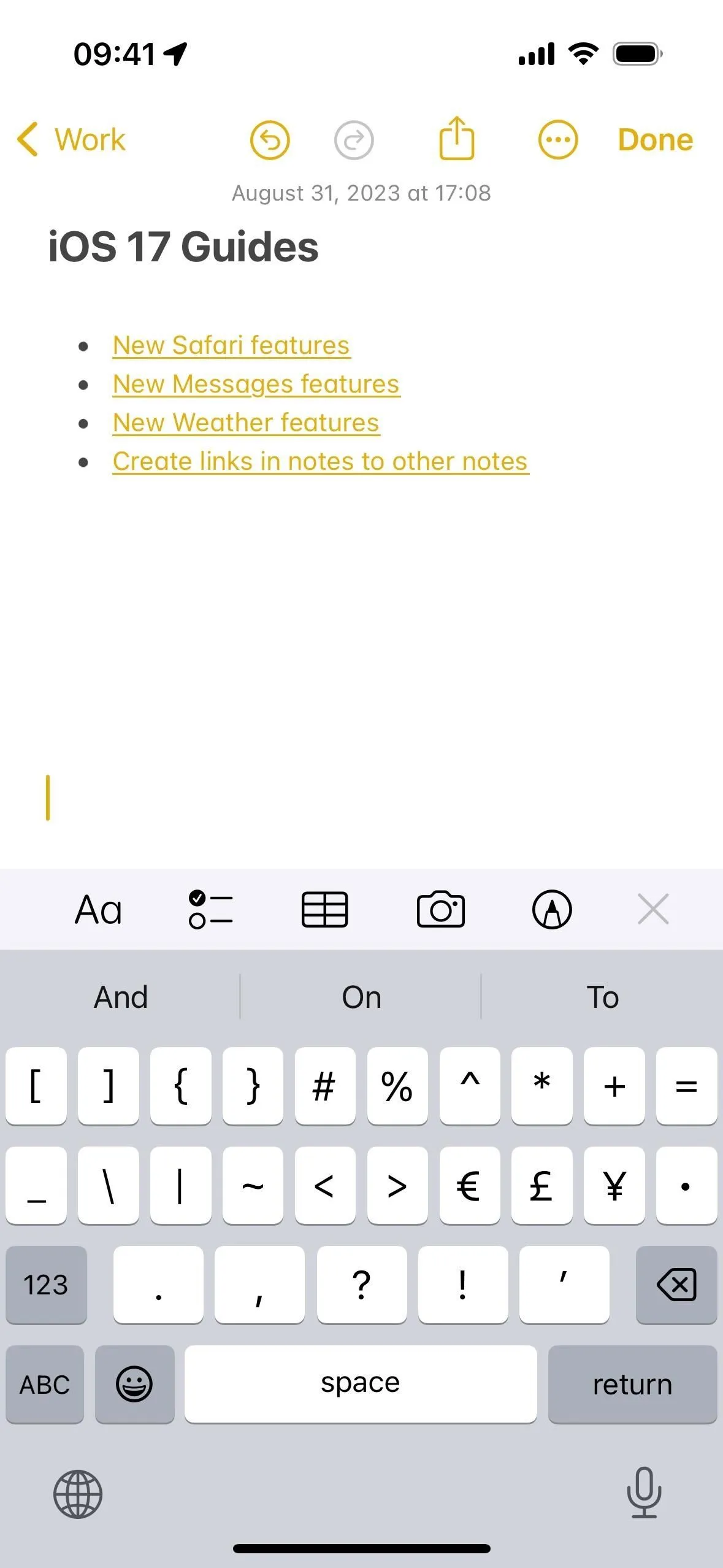
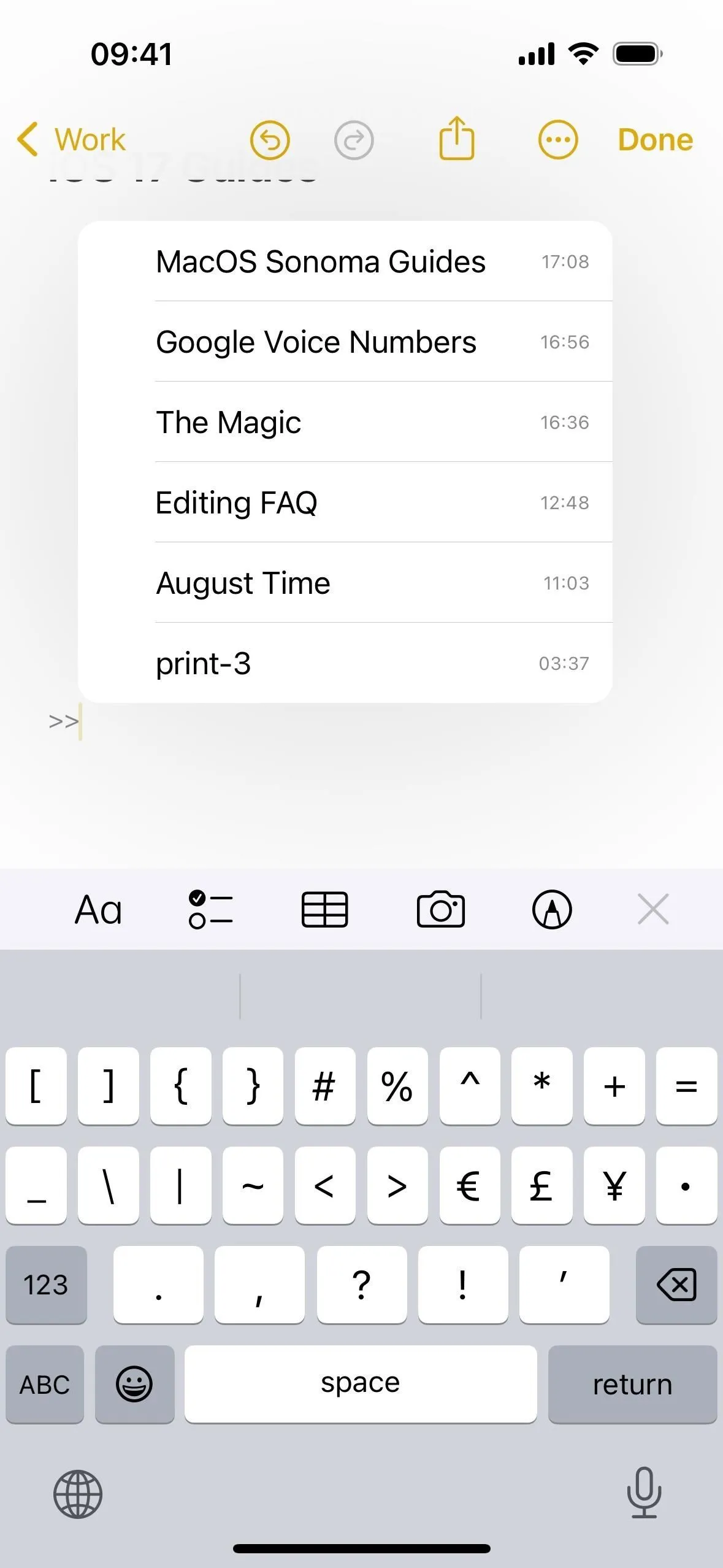
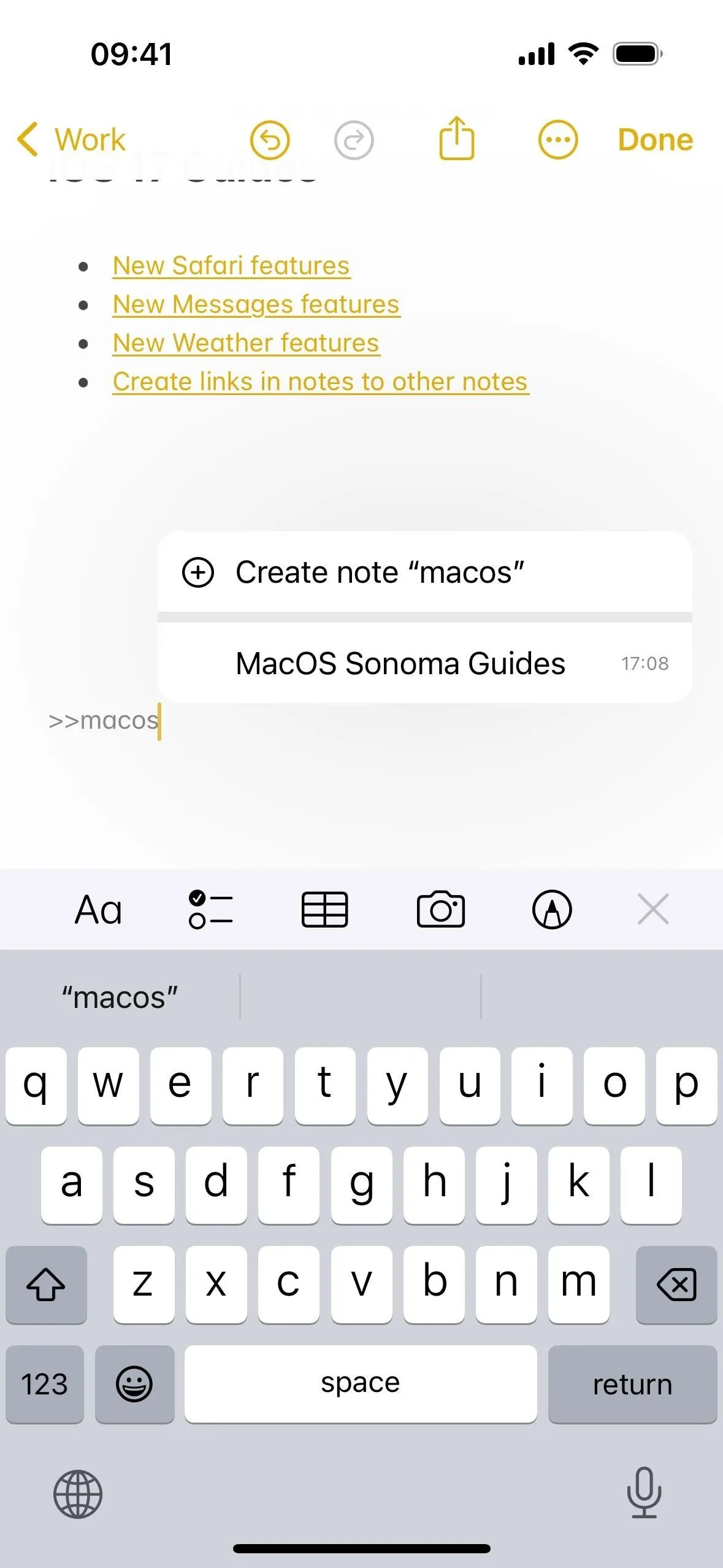
Незалежно від того, які два способи ви використовуєте, отримане посилання відображатиметься як піктограма нотатки з назвою нотатки відразу після нього. Якщо ви коли-небудь оновите назву нотатки, це посилання оновиться відповідно, гарантуючи, що гіперпосилання завжди відображатиме поточну назву нотатки.
Торкання назви нотатки негайно відкриває пов’язану з нею нотатку. Ви також можете довго натискати назву нотатки, щоб переглянути розширений попередній перегляд самої нотатки. У вас також буде можливість відкрити нотатку чи скопіювати її посилання, а також спосіб редагувати чи видалити посилання.
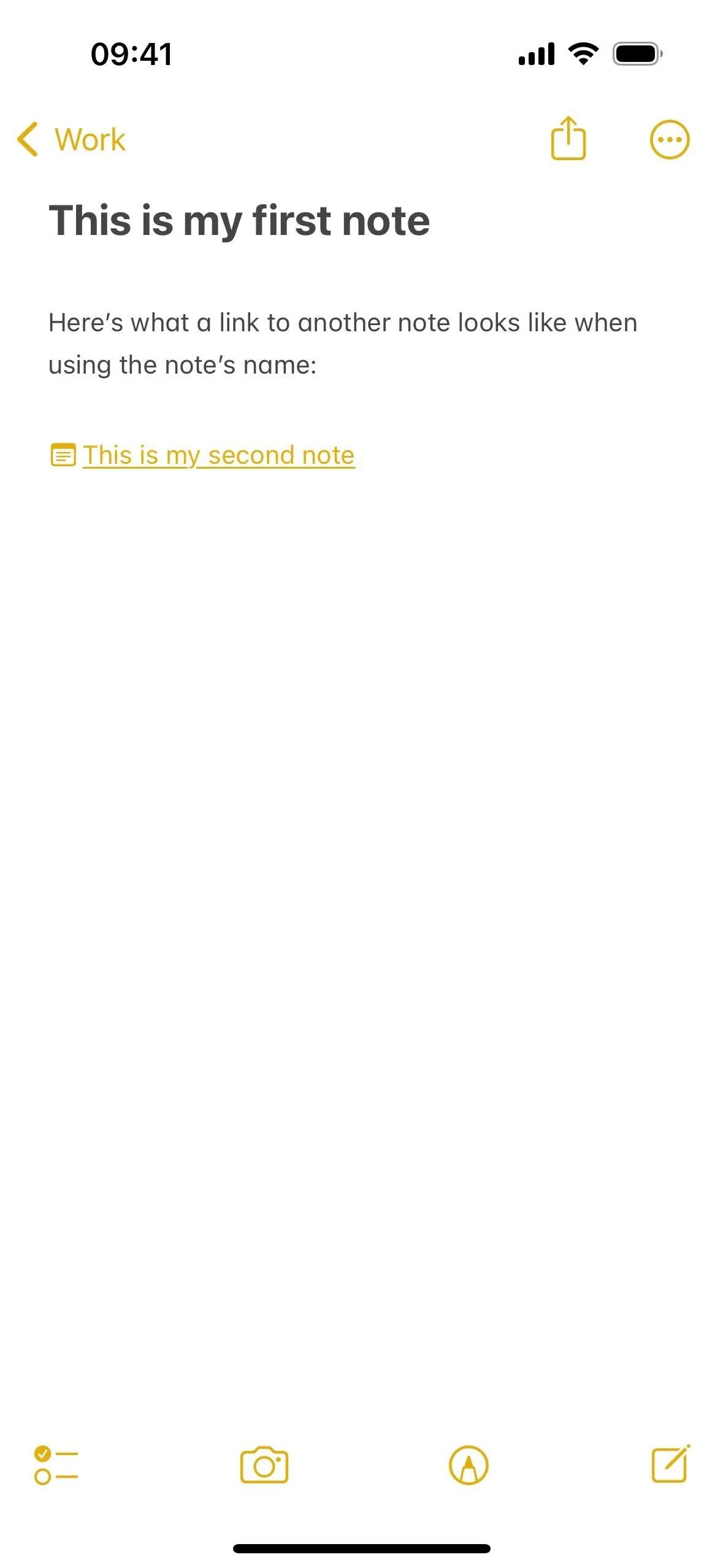
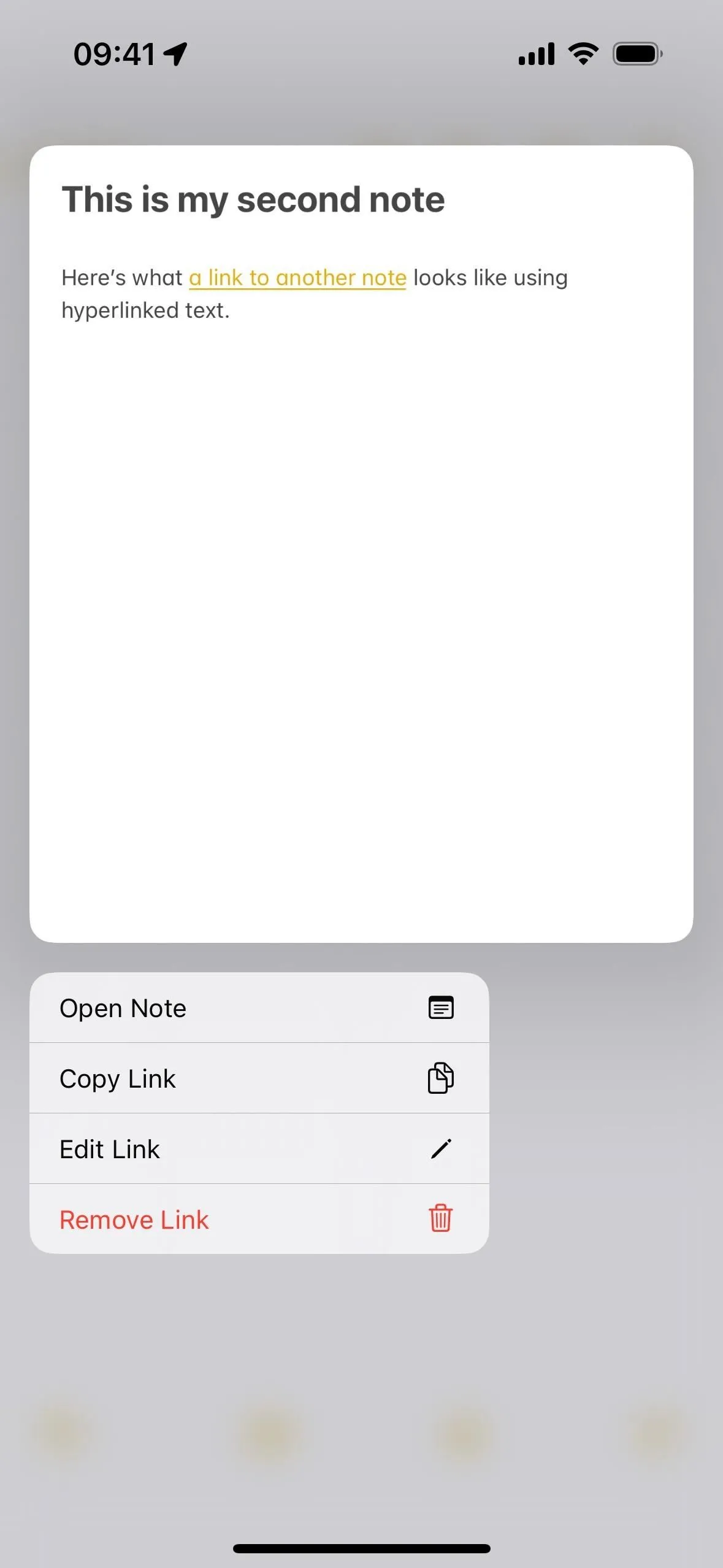
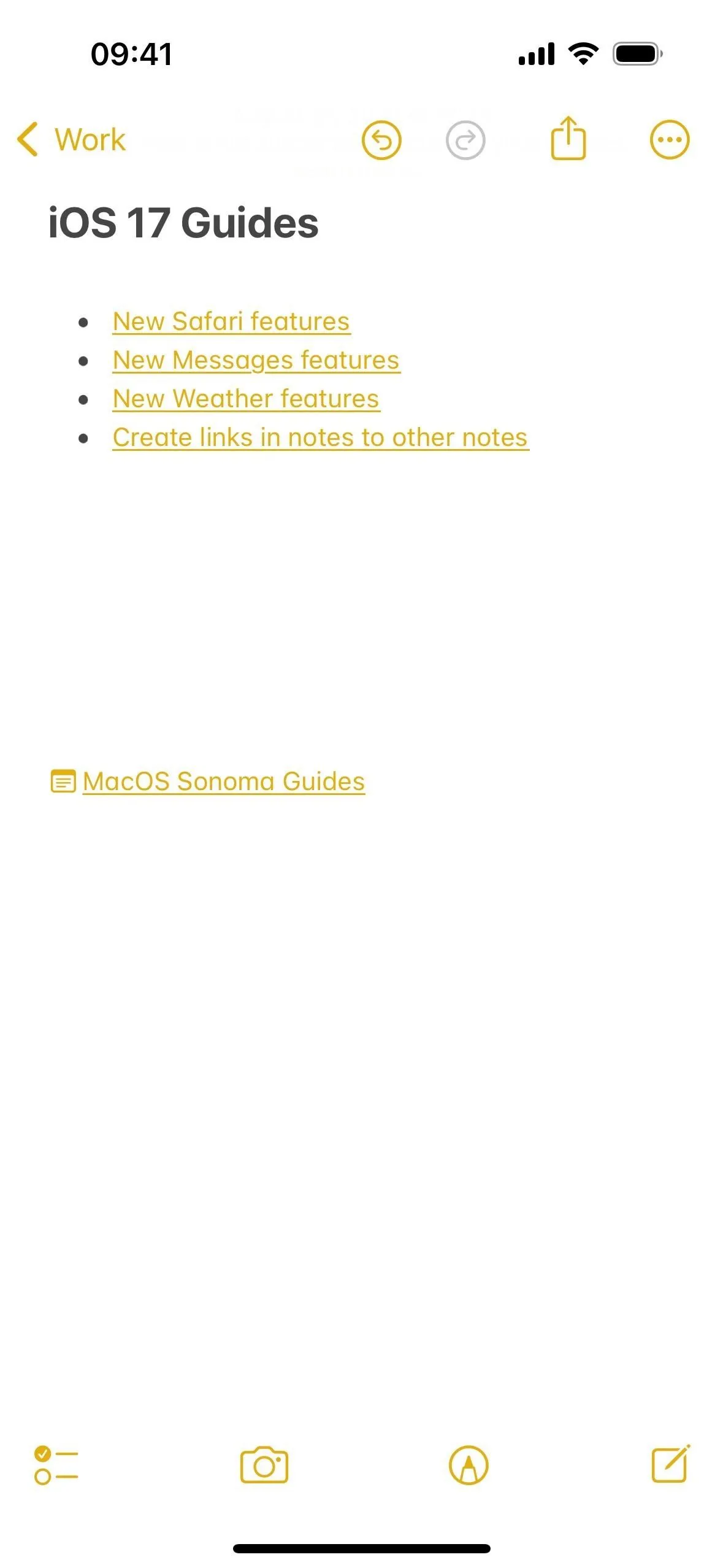
Створення посилань на нотатки, яких ще не існує
Як ви, напевно, помітили вище, трюк >> показує опцію, яка дозволяє створити абсолютно нову нотатку. Це корисно, якщо ви хочете розподілити свої думки між нотатками, щоб кожна нотатка не була наповнена зайвою інформацією. Ось як це працює:
- Перемістіть курсор туди, куди потрібно опустити посилання.
- Натисніть клавішу > на клавіатурі двічі — так, щоб вона виглядала як «>>», щоб Нотатки показали вам шість останніх нотаток.
- Почніть вводити назву нотатки, яку хочете створити.
- Натисніть «(+) Створити нотатку «[Назва нотатки]», щоб додати посилання на нову нотатку.
- Тоді ви можете перейти до нової нотатки пізніше, щоб заповнити її (просто торкніться нового посилання, щоб перейти туди!).
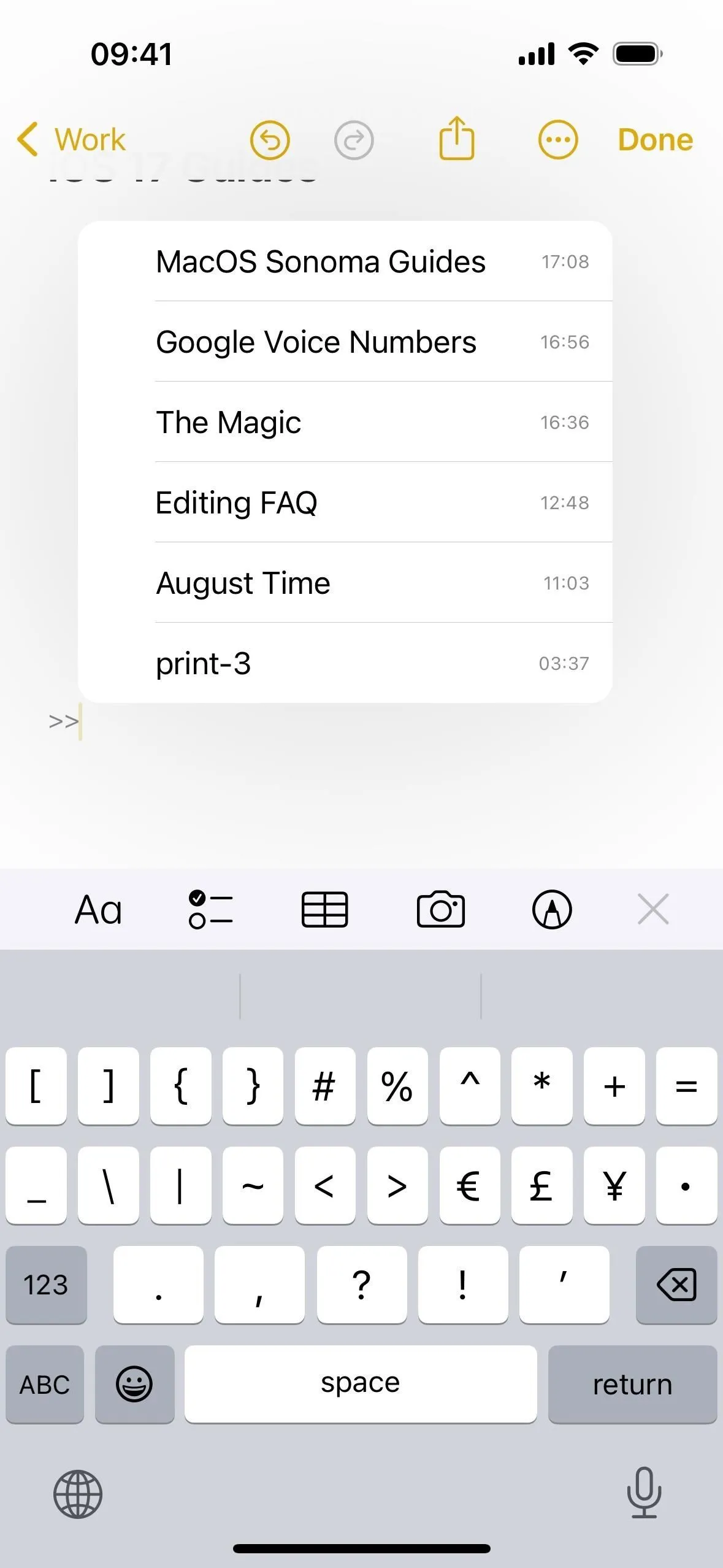
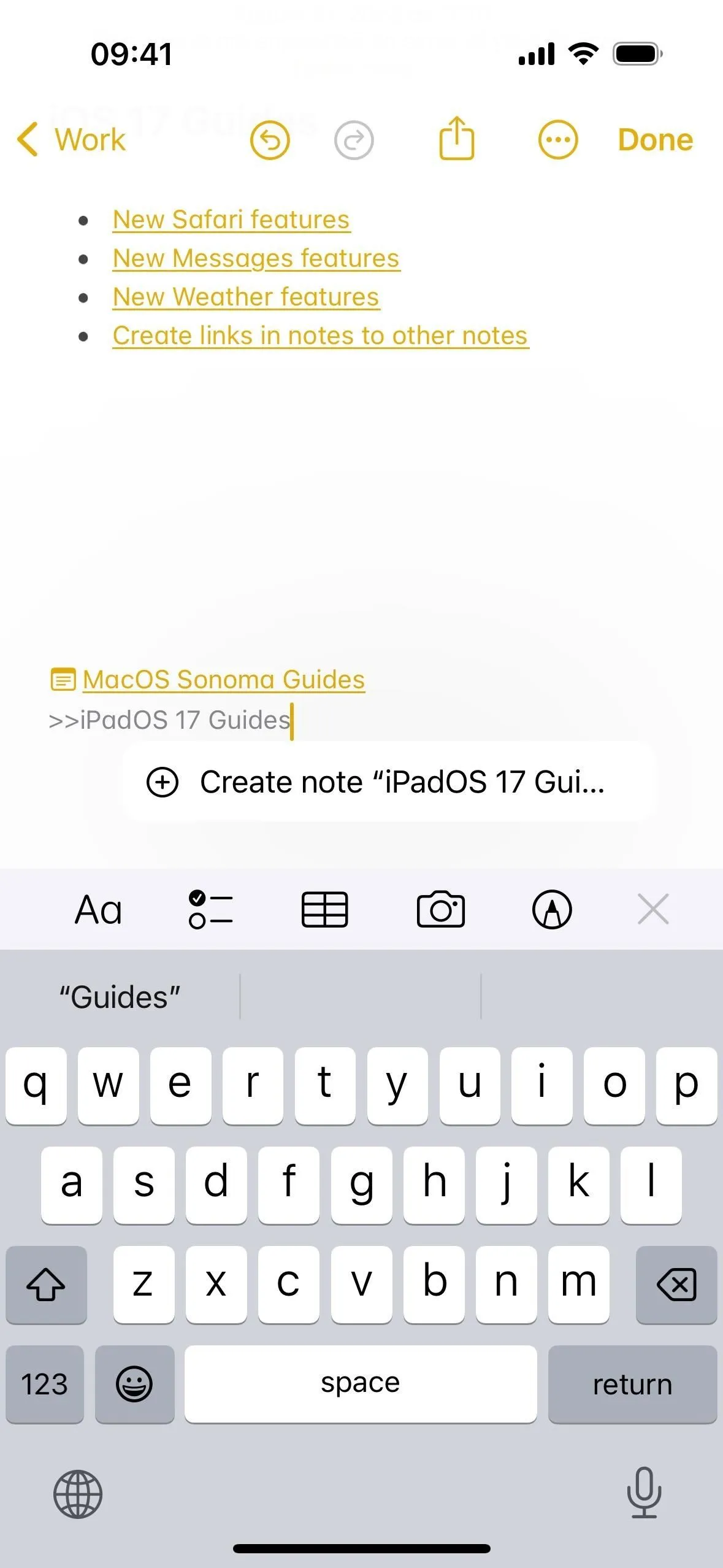
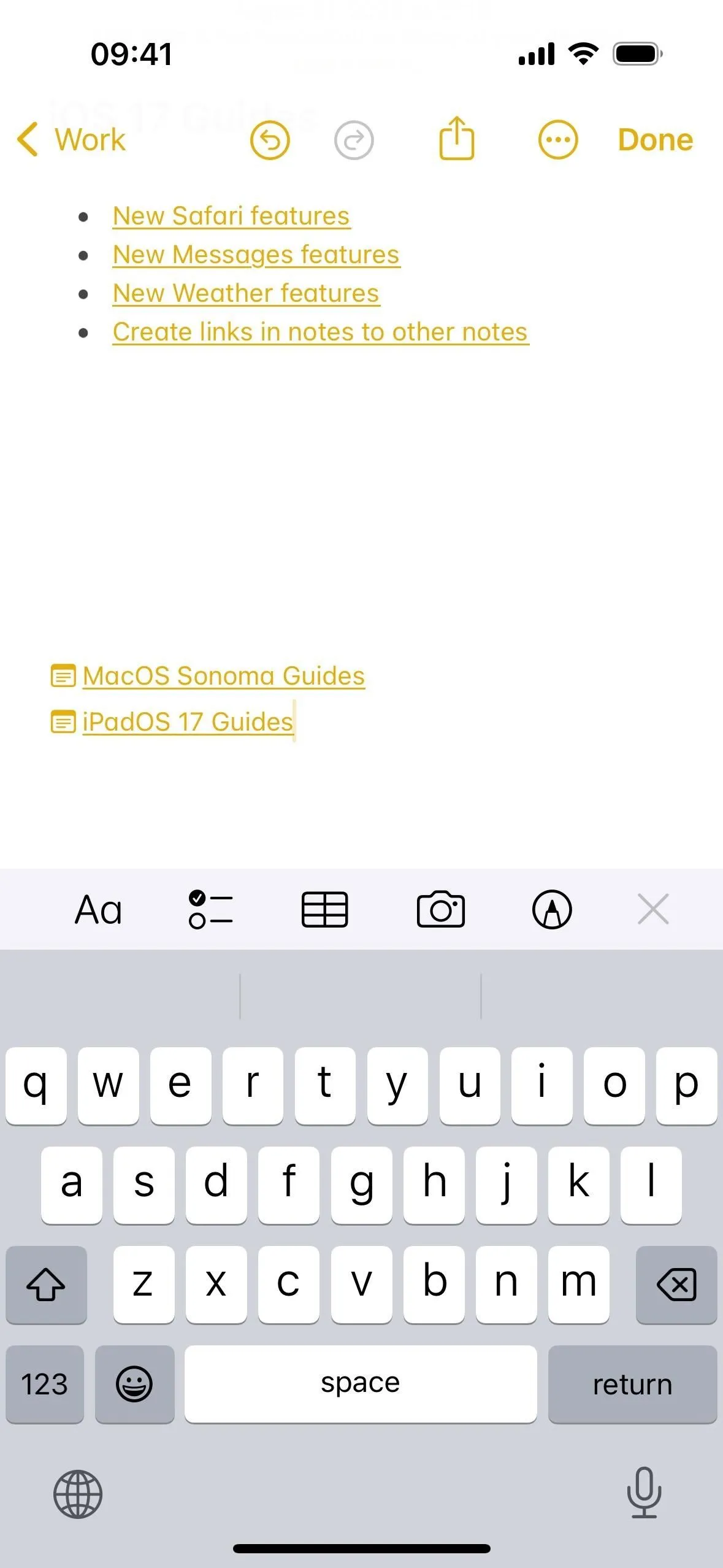
Створення двонаправлених посилань на примітки
На жаль, після натискання тексту гіперпосилання або назви нотатки, щоб відкрити пов’язану нотатку, ви не можете швидко повернутися до нотатки, у якій ви були першою. Однак ви можете пов’язати його з поточною нотаткою, щоб створити двонаправлене з’єднання. Таким чином, надалі ви можете перемикатися між нотами одним дотиком.
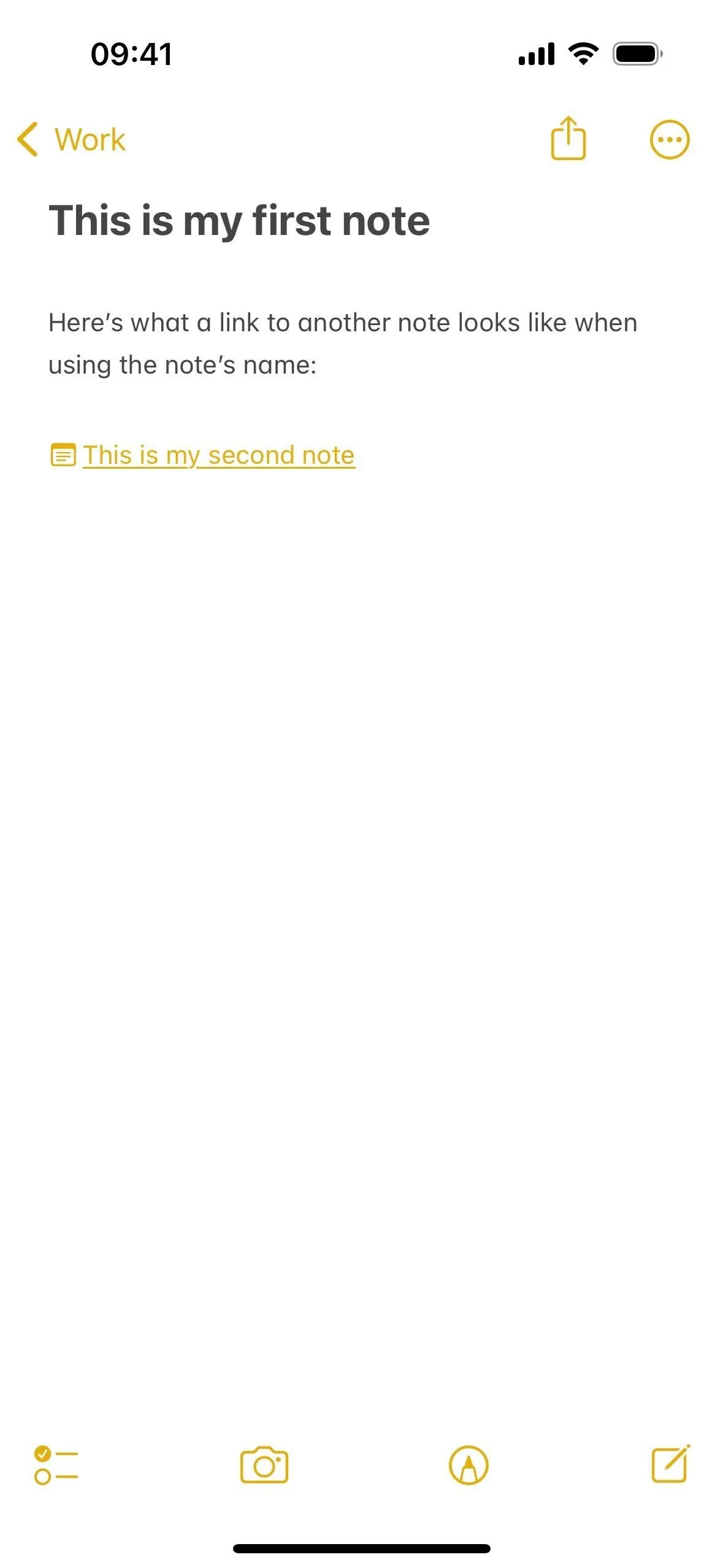
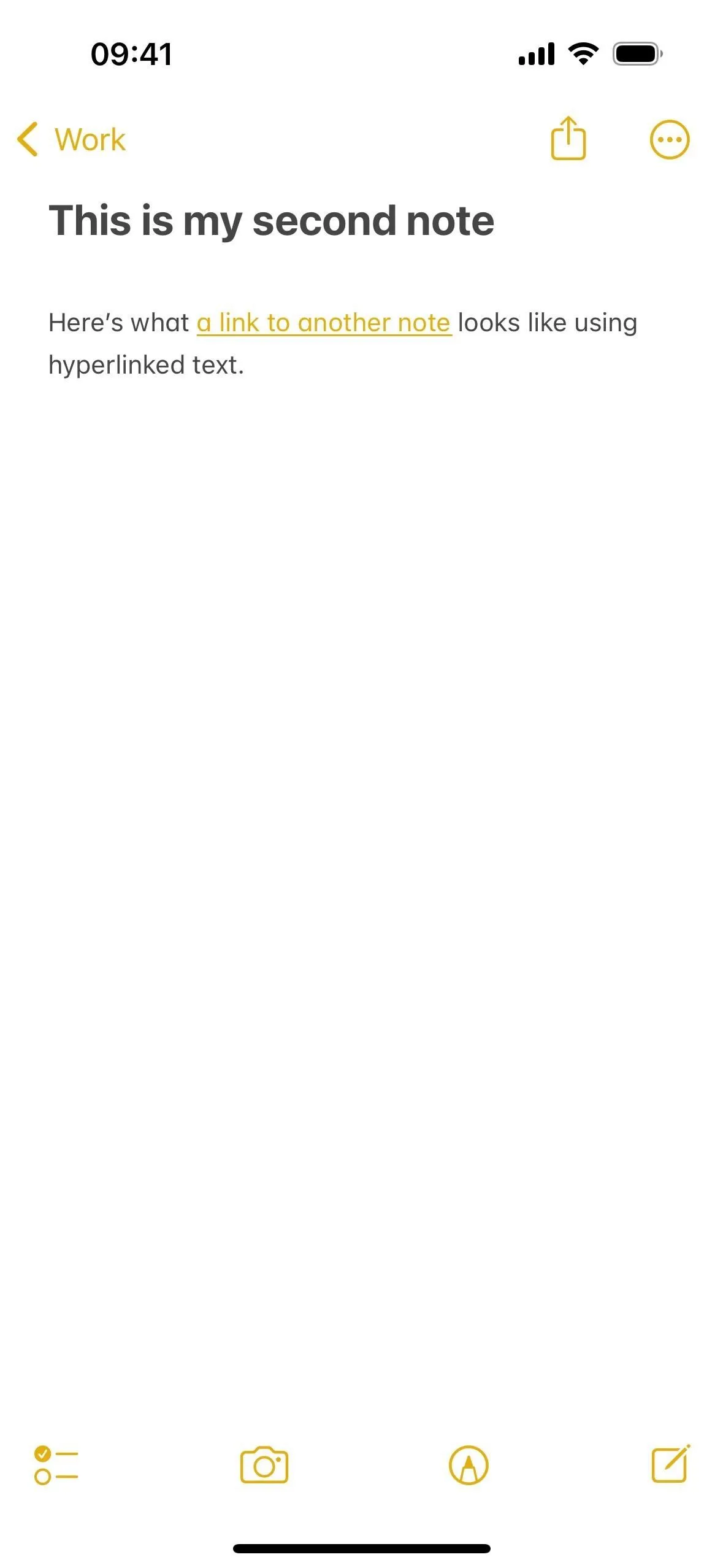
Редагування або видалення посилань на нотатки
Ви також можете редагувати або видаляти посилання на нотатки. Для посилань, які використовують назву нотатки, натисніть і утримуйте її назву, а потім виберіть «Видалити посилання», щоб позбутися всього. В іншому випадку виберіть «Редагувати посилання», щоб змінити посилання на іншу нотатку, або вимкніть «Використовувати назву нотатки як ім’я», щоб замість цього додати спеціальний текст гіперпосилання через поле «Необов’язково», що з’явиться. Ви також можете видалити посилання звідси.
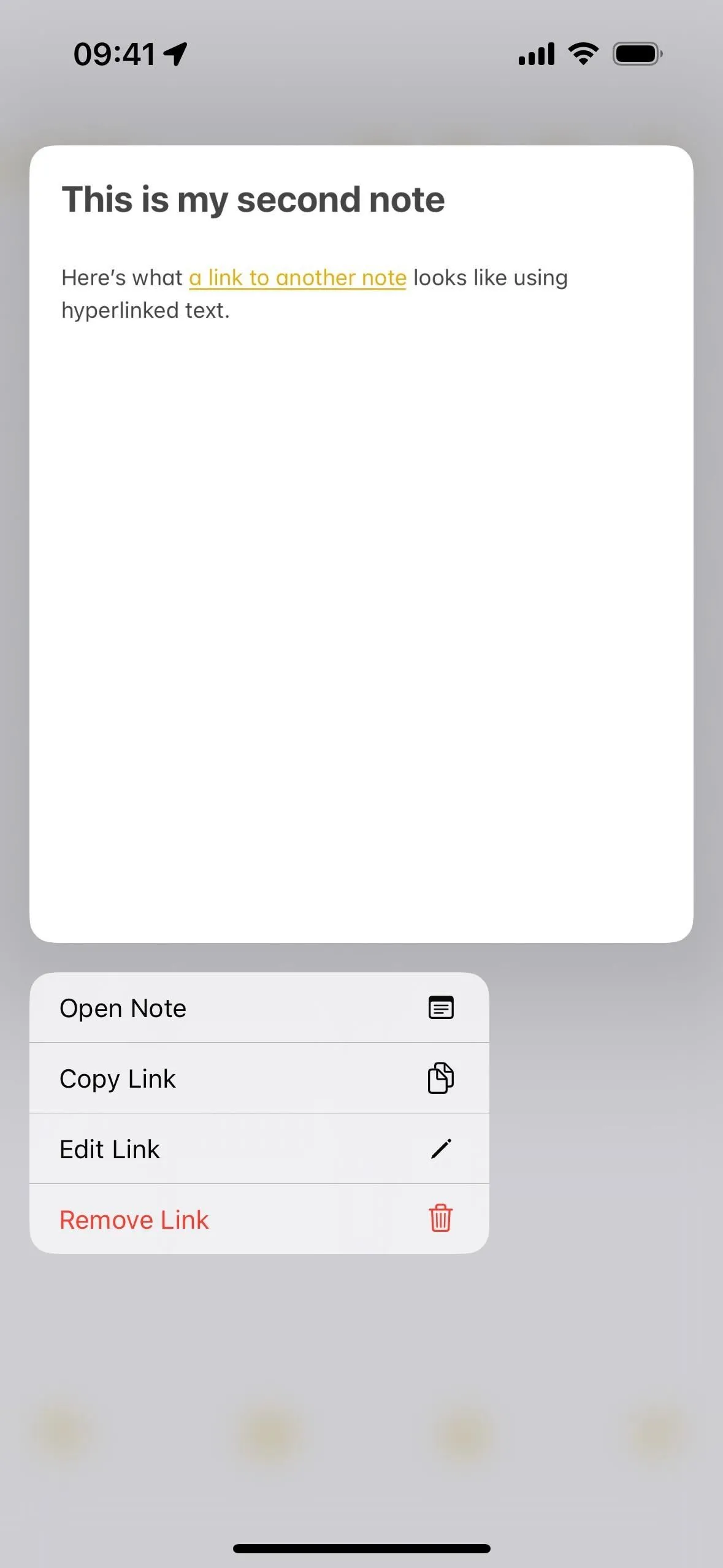
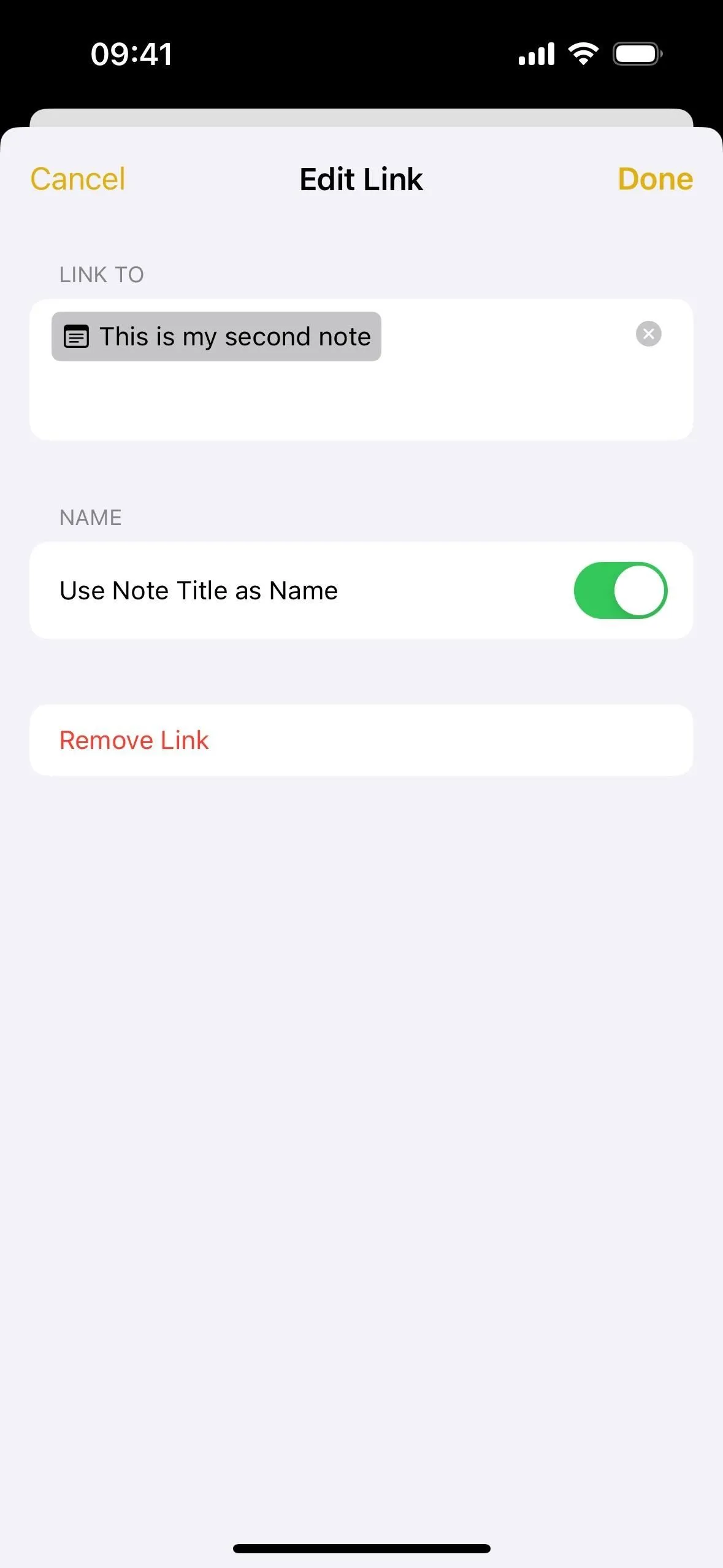
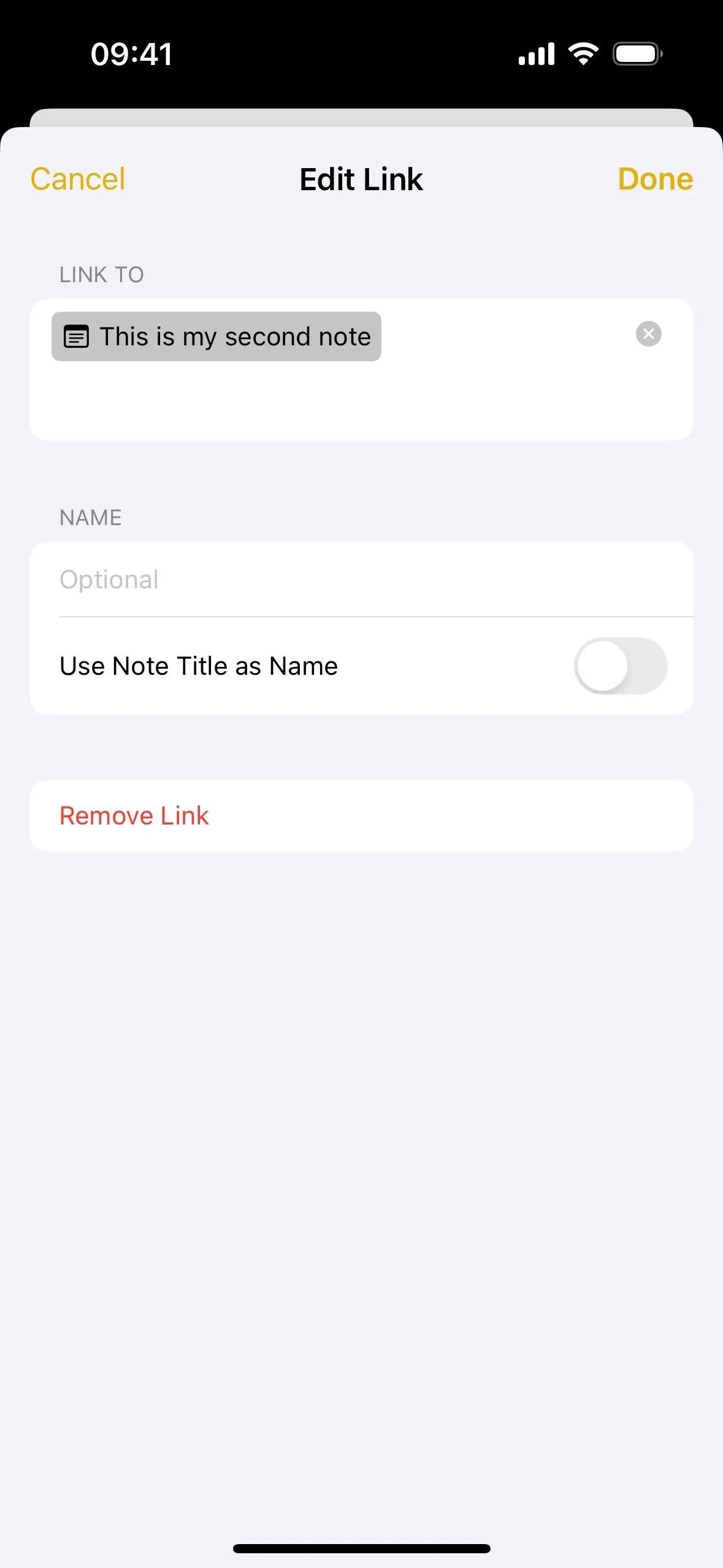
Для посилань, у яких використовується настроюваний текст гіперпосилань, скористайтеся інструментом виділення, щоб виділити частину чи все посилання, яке має відкрити контекстне меню, де ви побачите параметри «Редагувати посилання» та «Видалити посилання». Під час редагування посилання ви можете змінити посилання на іншу нотатку або ввімкнути «Використовувати назву нотатки як назву», щоб замість тексту гіперпосилання замінити назву нотатки. Ви також можете видалити посилання звідси.
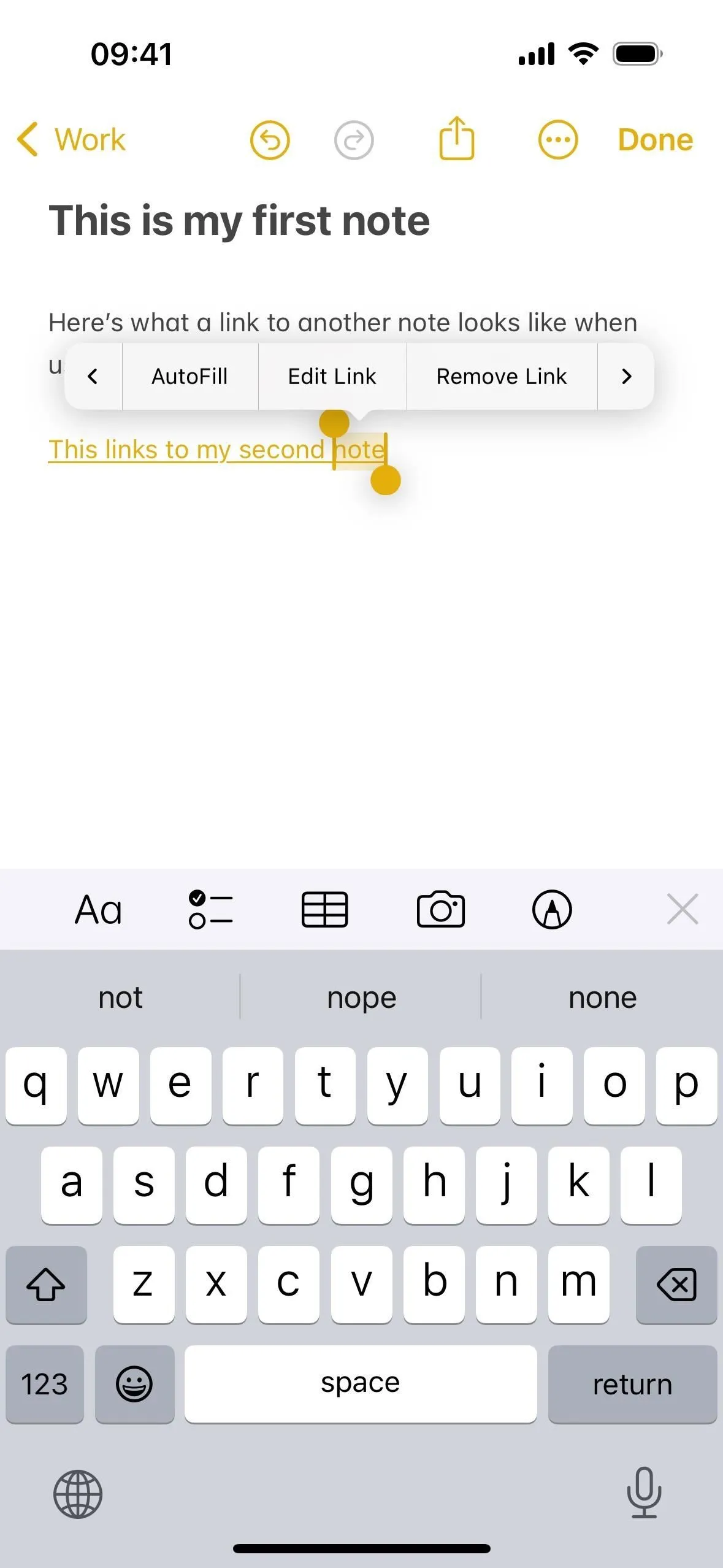
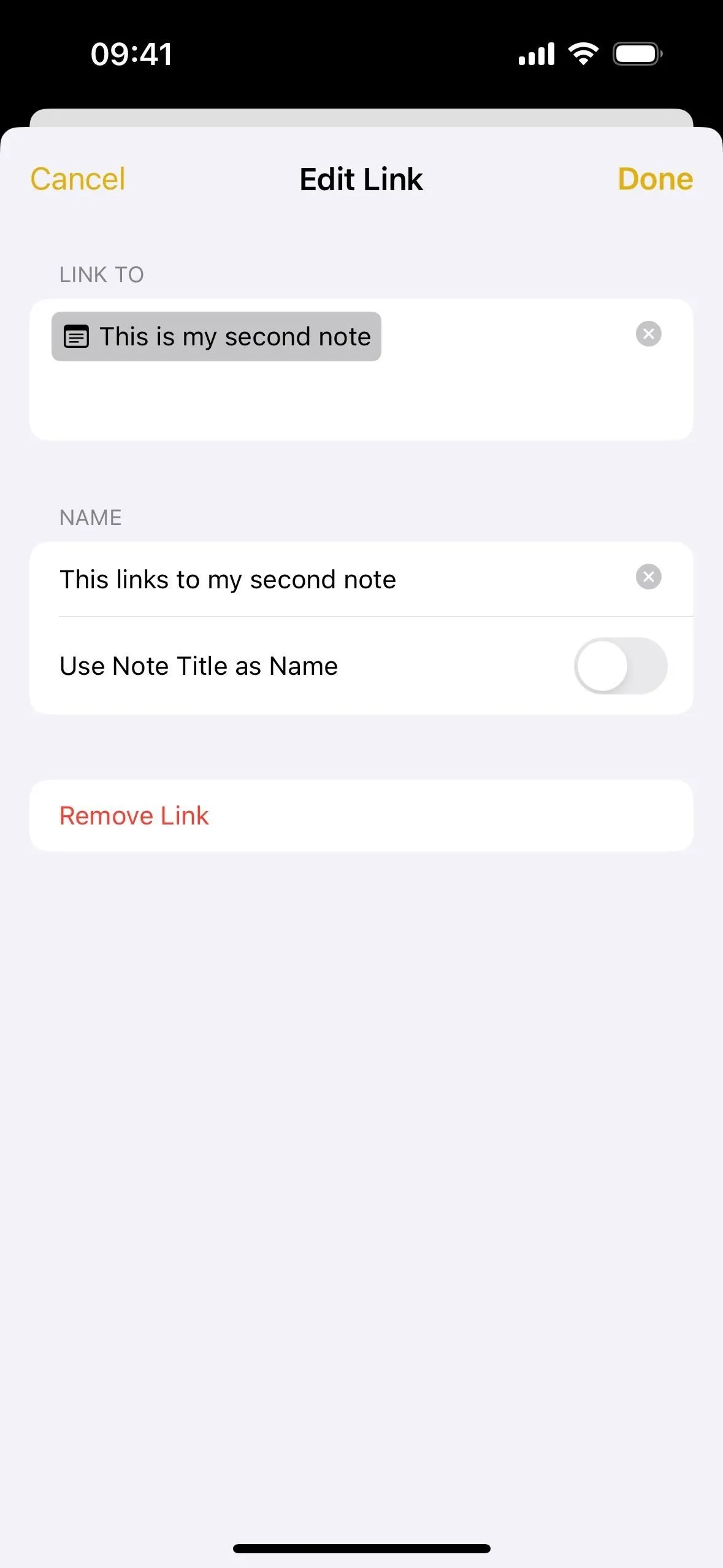
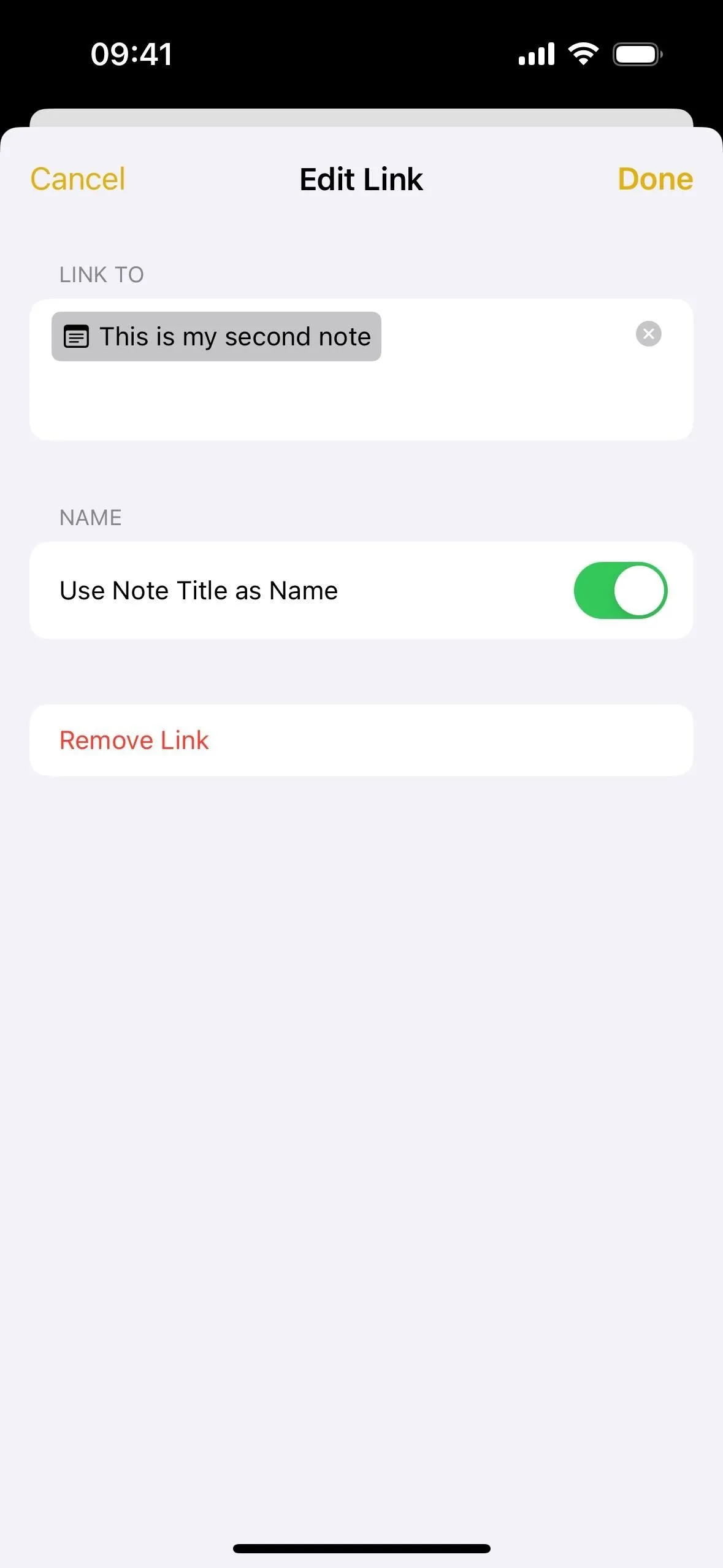
Робота з посиланнями Note на macOS
У macOS Sonoma процес дещо інший. Щоб створити спеціальний текст із гіперпосиланням, виділіть слово чи фразу в поточній нотатці, а потім перейдіть до «Редагувати» –> «Додати посилання» на панелі меню або скористайтеся комбінацією клавіш Command-K. Звідси все те саме, що в iOS 17 та iPadOS 17. Натисніть «ОК», коли закінчите.
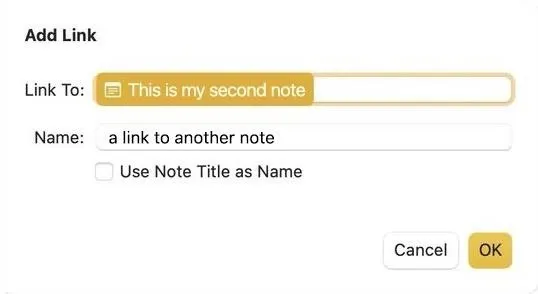
Щоб використати назву нотатки як посилання, помістіть курсор у потрібне місце, а потім виберіть «Редагувати» –> «Додати посилання» на панелі меню або скористайтеся комбінацією клавіш Command-K. Знайдіть і виберіть нотатку та переконайтеся, що позначено «Використовувати назву нотатки як назву», перш ніж натиснути «ОК».
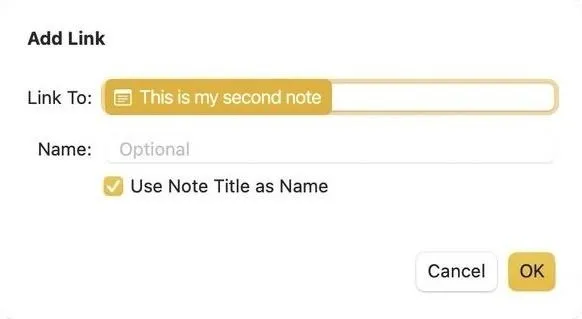
Ви також можете скористатися ярликом >>, щоб показати 12 останніх нотаток (замість шести). Почніть вводити назву нотатки, для якої потрібно оновити пропозиції, а потім виберіть правильну. Як і в iOS 17 та iPadOS 17, ви можете створити абсолютно нову нотатку, щоб заповнити її пізніше.
Залишити відповідь